YY浏览器怎么设置自定义主页 自定义主页设置
1、在计算机桌面YY浏览器程序图标上双击鼠标左键,将其打开运行。如图所示;
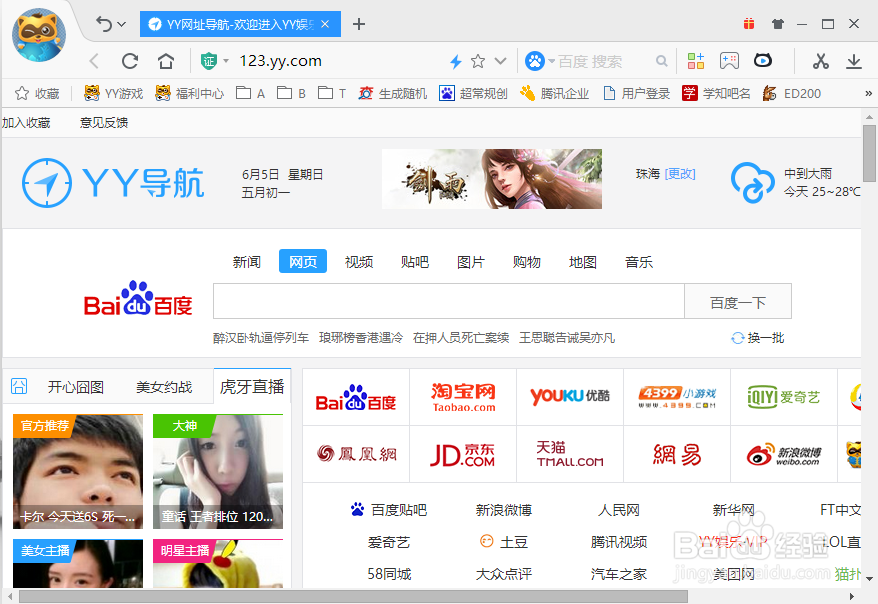
2、在打开的浏览器界面,点击左上角的“登录”图标。如图所示;
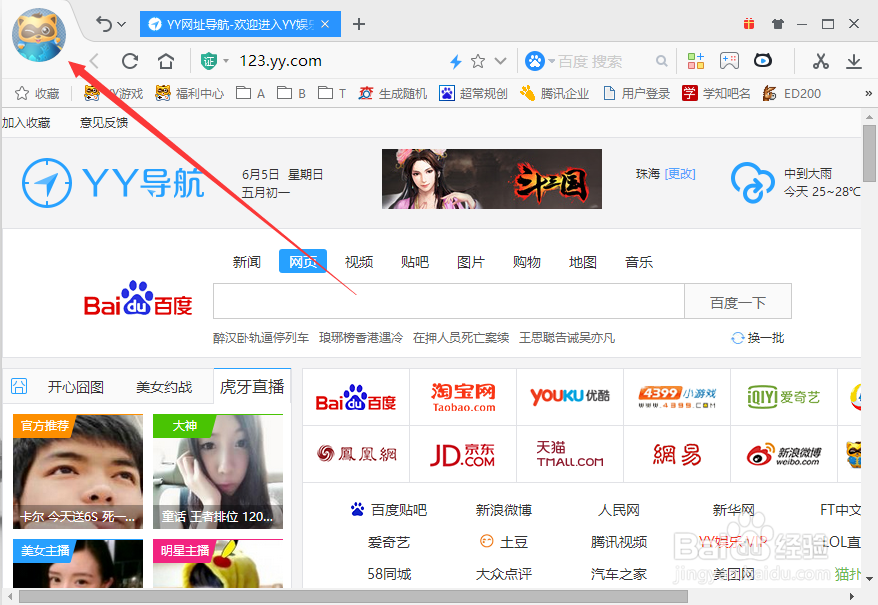
3、在弹出的选项框中,点击“设置”命令选项。如图所示;
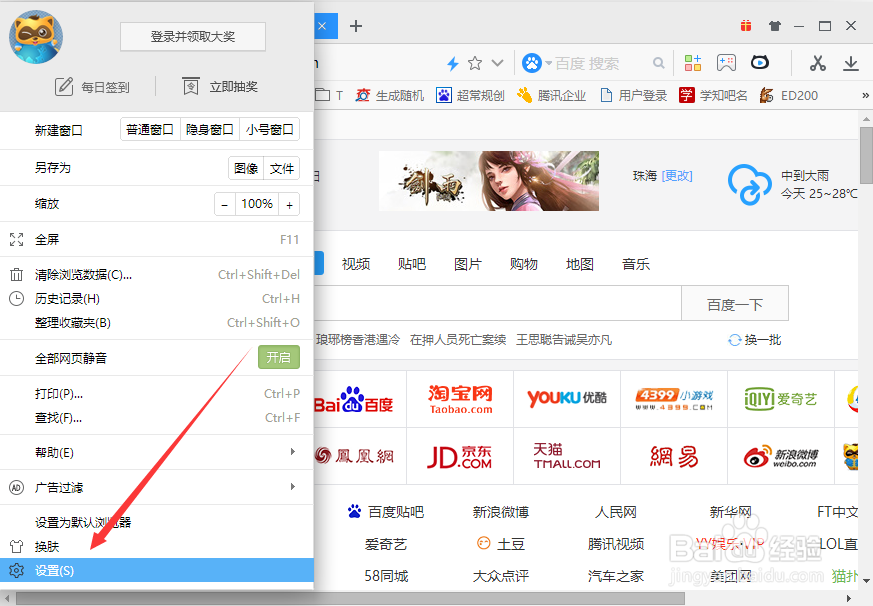
4、点击“设置”命令选项后,这个时候会弹出浏览器“设置”对话框。如图所示;
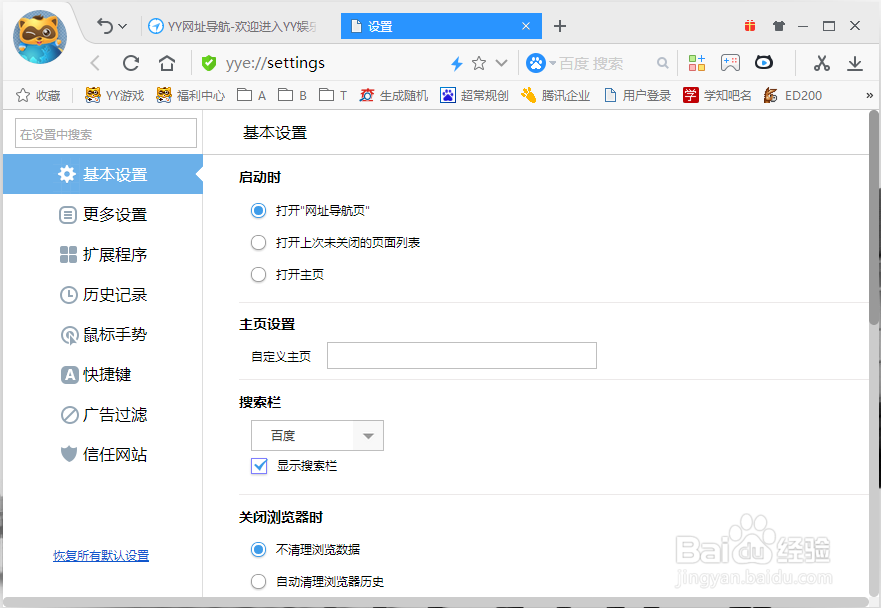
5、在“设置”对话框中,选择左侧窗格的“基本设置”选项卡。如图所示;
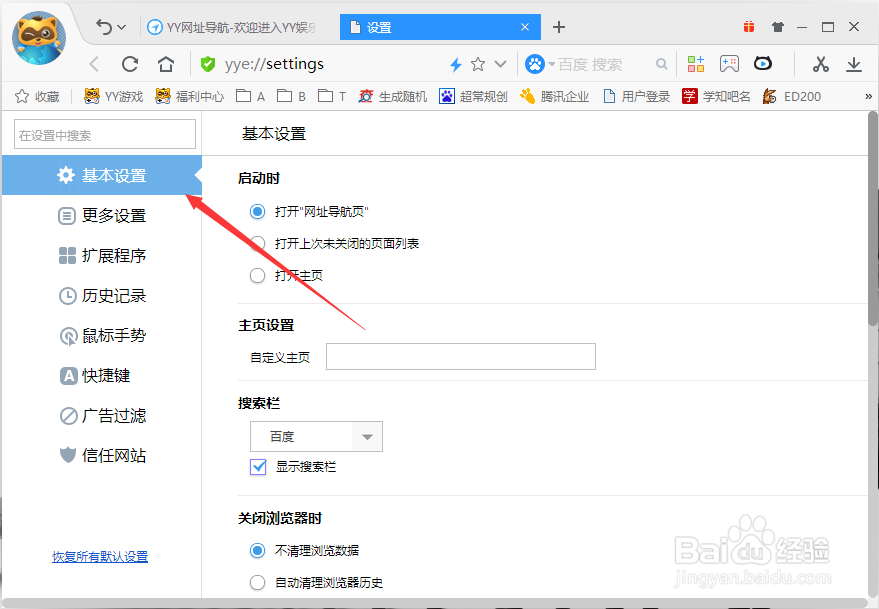
6、在基本设置选项卡的右侧窗格,找到“主页设置”下的“自定义主页”一栏并输入我们要设置为主页的网页地址。如图所示;
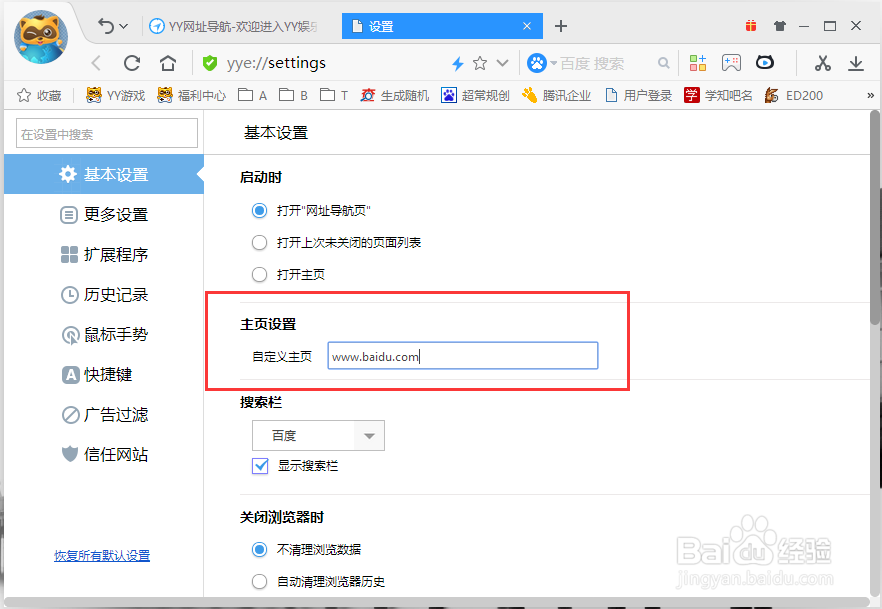
7、再次打开的我们的浏览器,即打开的主页面即为我们刚设置的主页面。如图所示;
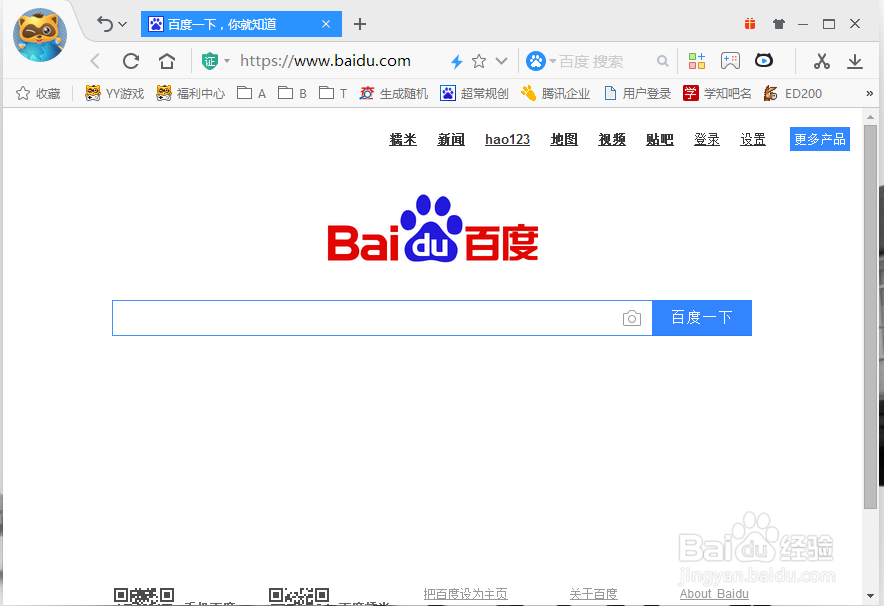
声明:本网站引用、摘录或转载内容仅供网站访问者交流或参考,不代表本站立场,如存在版权或非法内容,请联系站长删除,联系邮箱:site.kefu@qq.com。
阅读量:126
阅读量:100
阅读量:187
阅读量:149
阅读量:141